La aplicación Archivos es una nueva adición a iOS 11. No es exactamente la aplicación de exploración de archivos que obtienes en Android, pero es algo. Es una de esas pocas nuevas incorporaciones que estarán disponibles en todos los dispositivos compatibles. Le permite ver todos sus archivos en sus unidades de nube, e incluso en su teléfono. La parte difícil es guardar archivos en él. Puede acceder a los archivos desde su unidad en la nube, pero no hay una manera obvia de guardar un archivo en una de las ubicaciones admitidas en la aplicación Archivos. Si desea guardar fotos en la aplicación Archivos en iOS 11, por ejemplo, debe pasar por la aplicación Fotos.
Guardar fotos en la aplicación de archivos
Abra la aplicación Fotos y toque una foto. Si desea guardar varias fotos, toque Seleccionar en la esquina superior derecha y luego seleccione las fotos que desea guardar en la aplicación Archivos.
Una vez que se hayan seleccionado las fotos, toque el botón compartir. En la fila inferior de las extensiones de la aplicación, busque la extensión Guardar en archivos. Tócalo.

Esto abrirá la aplicación Archivos donde puede seleccionaruna carpeta para guardar las fotos en. Sin embargo, si desea crear una carpeta, no puede hacerlo aquí. Deberá abrir la aplicación Archivos y crear la carpeta allí. Después de eso, debe volver a la aplicación Fotos para guardar fotos en la aplicación Archivos.
Toque la carpeta en la que desea guardar las fotos. A diferencia de la mayoría de las aplicaciones de unidad de nube o aplicaciones de explorador de archivos, la carpeta no se abre. Simplemente está resaltado. Toque Agregar en la parte superior para guardar la foto en la carpeta seleccionada.
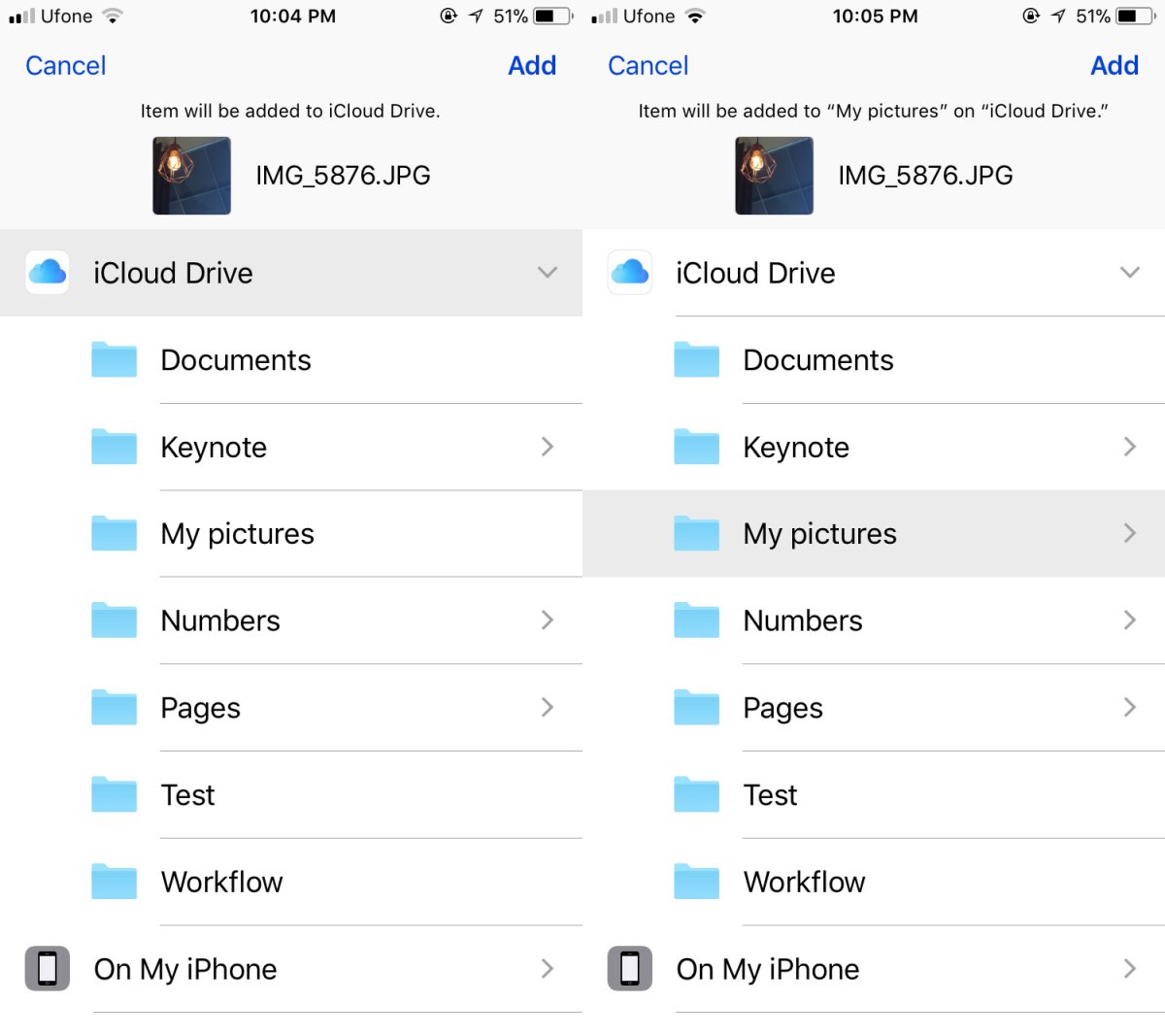
Guardar otros tipos de archivos
La aplicación Archivos tiene una extensión, lo que significa que cualquierla aplicación que admita la función Compartir podrá guardar archivos en ella. Por ejemplo, puede guardar fotos de Facebook y / o Twitter directamente en la aplicación Archivos. Todo lo que tiene que hacer es abrir una imagen, tocar y mantener presionado para que aparezca el menú compartir y buscar la opción Guardar en archivos.
Para otros tipos de archivos como PDF u hojas de cálculo,Necesitará una aplicación que realmente pueda abrirlos. La aplicación Numbers de Apple, las Hojas de cálculo de Google y Excel de Microsoft se ajustan perfectamente. Simplemente abra un archivo en una aplicación compatible y busque el menú compartir. Puede que tenga que buscar un poco, pero la opción está ahí.
Recuerda que Archivos no es un archivo universalespectador. Puede abrir ciertos tipos de archivos, pero no todos. Además, no podrá editar archivos dentro de la aplicación Archivos. Las aplicaciones que pueden guardar archivos en la aplicación Archivos normalmente también pueden importar archivos desde ella.













Comentarios